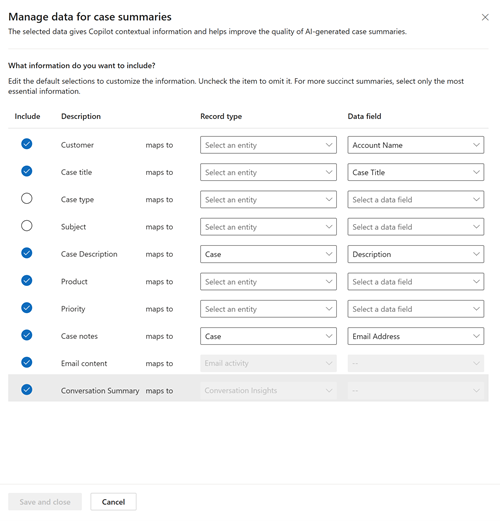Gerir campos que o Copilot utiliza para resumos de casos
Pode modificar os campos do incidente de origem que o Copilot utiliza para gerar resumos ou rascunhos de e-mails, melhorando assim o contexto e a precisão dos resultados. Também pode selecionar um campo personalizado que o Copilot deve utilizar para gerar respostas.
Modificar os campos utilizados para gerar resumos de casos
O Copilot utiliza os seguintes campos para gerar resumos de casos:
- Cliente
- Título do Incidente
- Tipo de Caso
- Assunto
- Descrição do Incidente
- Produto
- Prioridade
- Notas de Incidente
- Enviar Conteúdo por E-mail
- Resumo de Conversação
No centro de administração do Customer Service, efetue os seguintes passos para mapear os seus campos preferenciais:
- Utilize uma das seguintes opções de navegação:
- Experiência do Agente>Produtividade>Resumos
- Operações>Informações>Resumos
- Em Resumos, para Resumos de casos, selecione Gerir Atributos de Dados. O painel Atributos de Dados mostra os atributos que o Copilot utiliza para gerar um resumo.
- Conclua os seguintes passos.
- Selecione os atributos que o Copilot utiliza para gerar resumos de casos. O Copilot considera apenas os campos selecionados quando está a gerar um resumo.
Nota
- Pode definir Notas de caso para uma entidade personalizada relacionada com a tabela Caso.
- Certifique-se de que o Representante de Suporte ao Cliente ou qualquer função personalizada tem Permissões de leitura configuradas para as entidades relacionadas. Caso contrário, o Copilot não conseguirá gerar um resumo.
- Certifique-se de que os agentes têm privilégios
prvReadProductpara gerar um resumo que contenha o campo Produto. - Não pode modificar os valores de Enviar Conteúdo por E-mail e Resumo da conversação que o Copilot usa para gerar resumos de casos.
- Para alterar os atributos predefinidos, selecione uma tabela e coluna de origem diferentes. Para o atributo Cliente , por exemplo, pode selecionar Conta como a tabela de origem e Nome da Conta como a coluna. Quando o Copilot gera um resumo, utiliza o valor na coluna Nome da Conta da tabela Conta como o contacto do cliente, em vez do Incidente e Contacto.
- Selecione Guardar e Fechar.
- Selecione Guardar.